EXCEL中实际图片和预览图片完全不同的实现方法
来源:网络收集 点击: 时间:2024-07-01【导读】:
EXCEL有很多有趣的玩法,下面介绍实现实际图片和预览图片完全不同的操作方法。工具/原料moreEXCEL2010及以上版本方法/步骤1/7分步阅读 2/7
2/7 3/7
3/7 4/7
4/7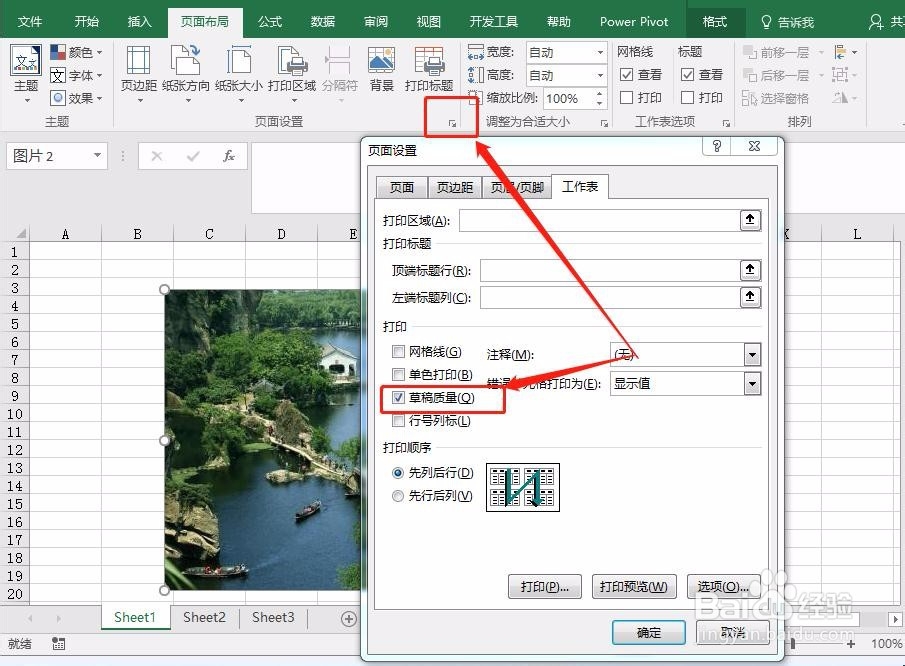 5/7
5/7 6/7
6/7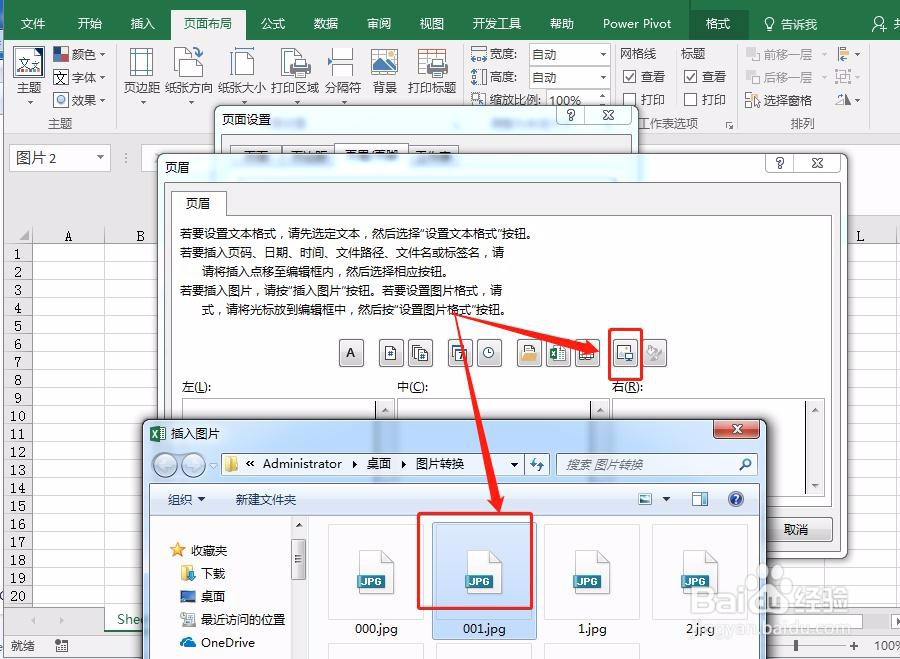 7/7
7/7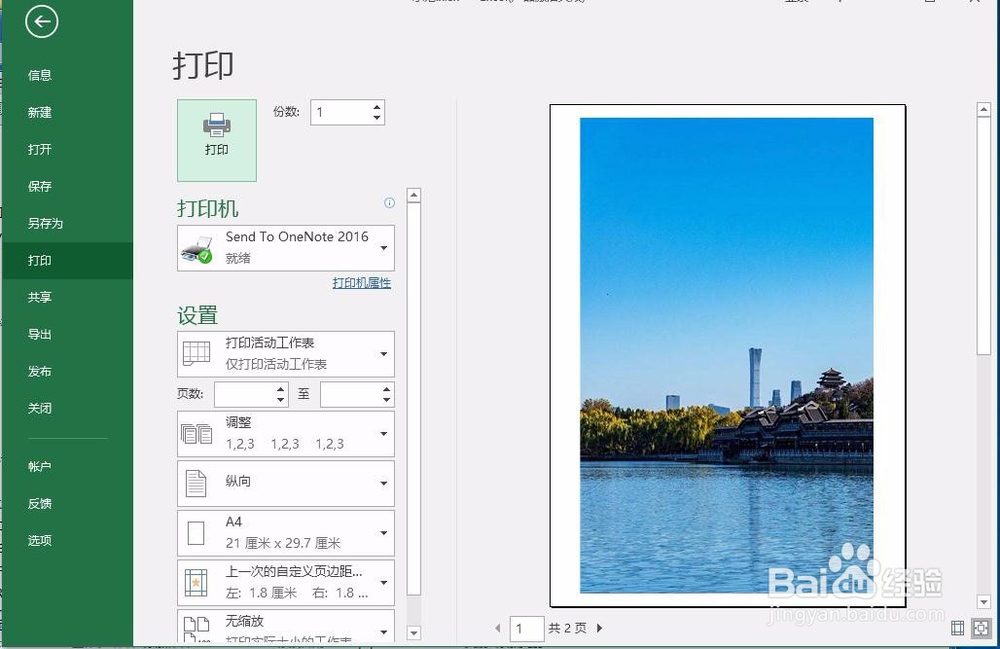 注意事项
注意事项
以下表为例,我们最终要实现插入的实际图片和预览效果图不同。
 2/7
2/7在编辑栏依次点击“插入”、“插图”、“图片”。
 3/7
3/7找到我们需要的实际图片对应的保存路径,然后插入图片。
 4/7
4/7在编辑栏依次点击“页面布局”、“右侧小三角”,在弹出的“页面设置”对话框中勾选“草稿质量”。
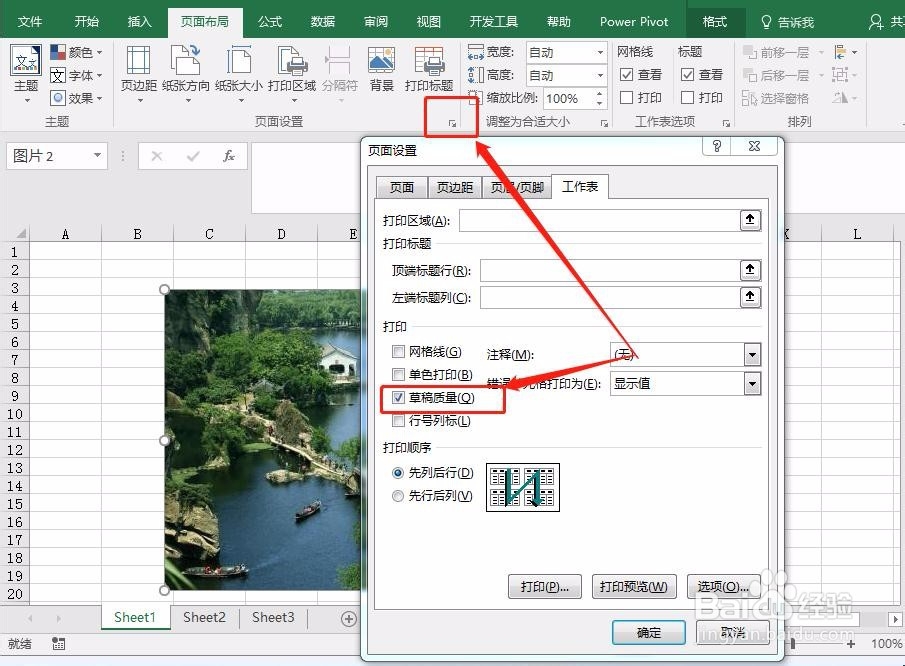 5/7
5/7接下来切换至“页眉/页脚”,点击“自定义页眉”。
 6/7
6/7找到需要展示预览效果的图片路径,并插入图片。
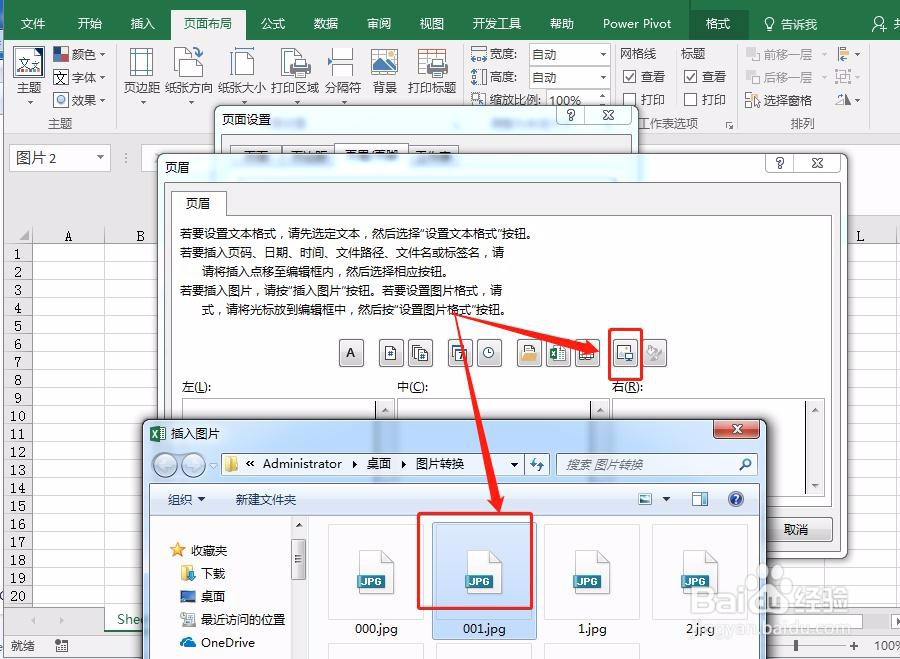 7/7
7/7最后我们使用CTRL和P组合按键查看打印预览效果图,可以发现实际图片和预览图片是完全不同的两张图片。
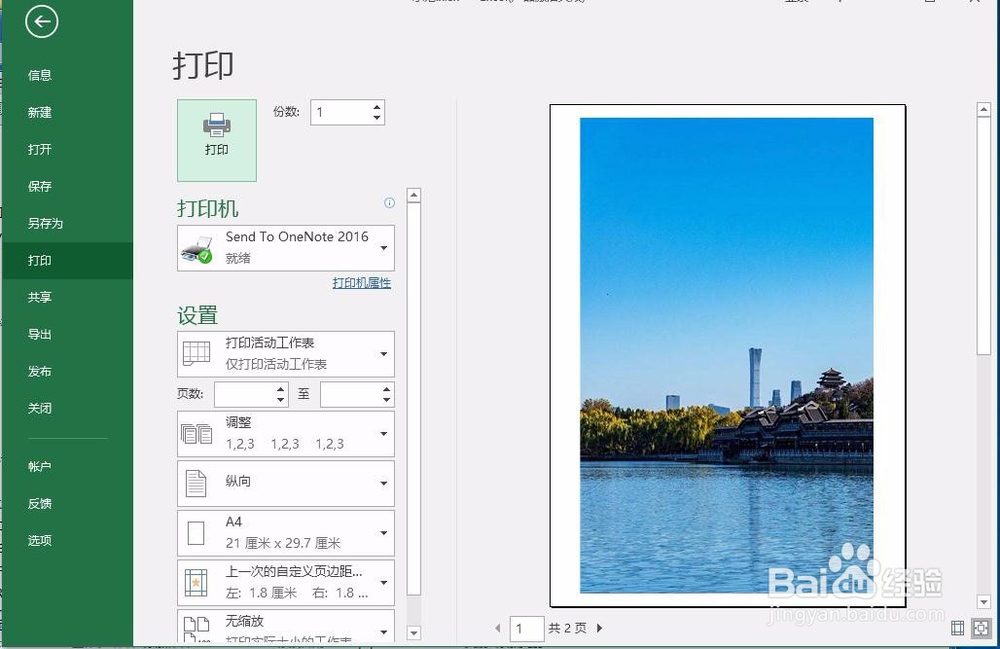 注意事项
注意事项如果这篇经验对您有所帮助,请投票支持并转发帮助更多的人。
图片预览效果不同EXCEL版权声明:
1、本文系转载,版权归原作者所有,旨在传递信息,不代表看本站的观点和立场。
2、本站仅提供信息发布平台,不承担相关法律责任。
3、若侵犯您的版权或隐私,请联系本站管理员删除。
4、文章链接:http://www.1haoku.cn/art_922129.html
上一篇:雷电云手机如何关闭播放声音?
下一篇:几何画板中利用抛物线准线构造抛物线
 订阅
订阅